如何插入标题和内容类型的幻灯片?
1、如何插入标题和内容类型的幻灯片?第一步,打开PPT文件,如下图所示。

2、第二步,我们在左边区域可以看到幻灯片,我们点击选择其中的一张,准备插入到这一张幻灯片的后面。

3、第三步,如下图所示,我们点击这个按钮,也就是点击开始按钮。

4、第四步,在开始的菜单栏里面,直接找到幻灯片菜单栏,如下图所示。

5、第五步,在幻灯片菜单栏里面,我们可以看到新建幻灯片的按钮,点击这个按钮,进入相关页面。

6、第六步,我们选择插入幻灯片的类型,选择标题和内容按钮,点击。


7、最后,我们编辑相关的幻灯片,点击保存按钮,设置完成。
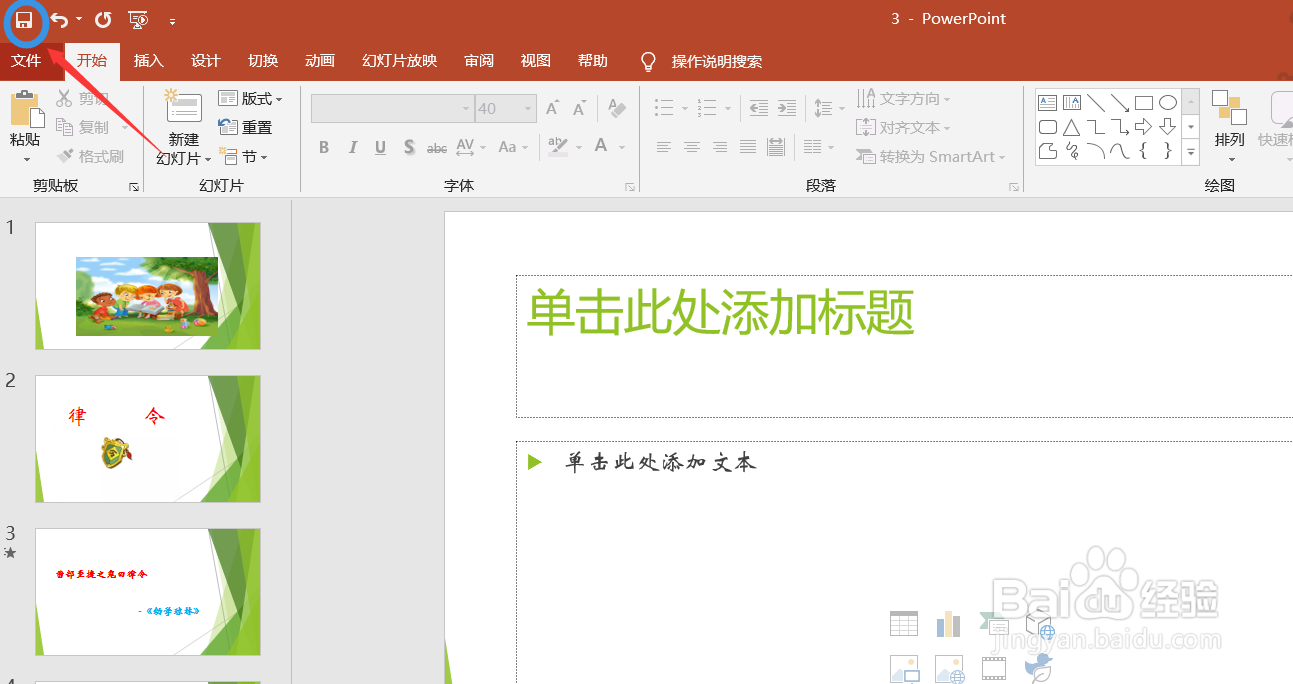
声明:本网站引用、摘录或转载内容仅供网站访问者交流或参考,不代表本站立场,如存在版权或非法内容,请联系站长删除,联系邮箱:site.kefu@qq.com。
阅读量:139
阅读量:146
阅读量:28
阅读量:137
阅读量:116